
Cómo configurar Wifi en Raspberry Pi

Raspberry Pi es una plataforma de computación de bajo costo que se ha vuelto popular entre entusiastas de la tecnología y programadores. Una de las características más interesantes de Raspberry Pi es su capacidad para conectarse a Internet a través del Wifi. En este artículo, aprenderás cómo configurar la conexión Wifi en tu Raspberry Pi.
Requisitos
Los siguientes son los requisitos necesarios para seguir este tutorial:
- Raspberry Pi
- Adaptador Wifi compatible con Raspberry Pi
- Teclado, mouse y monitor para configurar Raspberry Pi
Pasos para configurar Wifi en Raspberry Pi
1. Conéctate a la red Wifi
El primer paso es conectarse a una red Wifi. Para ello, enciende tu Raspberry Pi y espera a que se inicie. Cuando se haya iniciado, sigue los siguientes pasos:
- En la esquina superior derecha de la pantalla, haz clic en el icono de red.
- Selecciona la red Wifi a la que deseas conectarte.
- Introduce la contraseña de la red Wifi y haz clic en "Conectar".
Una vez que hayas seguido estos pasos, tu Raspberry Pi debería estar conectado a la red Wifi.
2. Configuración de la red Wifi
Si tu Raspberry Pi no pudo conectarse a la red Wifi automáticamente, es posible que necesites configurar la conexión manualmente. Para hacerlo, sigue los siguientes pasos:
- Abre la terminal de la Raspberry Pi.
- Ingresa el siguiente comando:
sudo nano /etc/wpa_supplicant/wpa_supplicant.conf - En la parte inferior del archivo, agrega las siguientes líneas de código:
- network=
- {
- ssid="nombre_de_tu_red"
- psk="contraseña_de_tu_red"
- }
- Guarda el archivo y reinicia tu Raspberry Pi.
Si todo sale bien, tu Raspberry Pi debería estar conectado a la red Wifi después del reinicio.
3. Verificación de la conexión Wifi
Para verificar que tu Raspberry Pi está conectado a la red Wifi, puedes seguir los siguientes pasos:
- Abre la terminal de la Raspberry Pi.
- Ingresa el siguiente comando:
ping google.com
Si la conexión Wifi está funcionando correctamente, verás una serie de mensajes que indican que tu Raspberry Pi está recibiendo respuestas del servidor de Google.
Ejemplos de comandos
Aquí te presentamos algunos ejemplos de comandos útiles que puedes utilizar para configurar la conexión Wifi en tu Raspberry Pi:
wpa_cli status: muestra el estado actual de la conexión Wifi.wpa_cli scan: escanear las redes disponibles.wpa_cli add_network: añade una nueva red Wifi.wpa_cli remove_network 0: elimina una red Wifi específica.
Conclusión
Configurar el Wifi en tu Raspberry Pi es un paso importante si deseas conectarte a Internet y utilizar la plataforma para una variedad de proyectos interesantes. Esperamos que este tutorial te haya resultado útil y te haya ayudado a configurar la conexión Wifi en tu Raspberry Pi. ¡No dudes en experimentar con proyectos interesantes en la plataforma y descubrir todo lo que puedes hacer con ella!
Preguntas frecuentes
1. ¿Qué adaptador Wifi es compatible con Raspberry Pi?
Los adaptadores Wifi compatibles con Raspberry Pi son aquellos que utilizan chipsets RTL8188CUS, RT5370 y Ralink 5370. Consulta la documentación de tu adaptador Wifi para conocer los detalles específicos.
2. ¿Cómo puedo hacer que mi Raspberry Pi se conecte automáticamente a una red Wifi?
Para hacer que tu Raspberry Pi se conecte automáticamente a una red Wifi, debes agregar la red Wifi al archivo "wpa_supplicant.conf". Para hacerlo, sigue los pasos mencionados en el punto 2 de este tutorial.
3. ¿Puedo conectar mi Raspberry Pi a múltiples redes Wifi?
Sí, puedes conectar tu Raspberry Pi a múltiples redes Wifi. Para hacerlo, debes agregar cada red Wifi al archivo "wpa_supplicant.conf". Recuerda incluir las credenciales de inicio de sesión para cada red.
4. ¿Cómo puedo encontrar la dirección IP de mi Raspberry Pi?
Para encontrar la dirección IP de tu Raspberry Pi, sigue los siguientes pasos:
- Abre la terminal de la Raspberry Pi.
- Ingresa el siguiente comando:
ifconfig
La dirección IP de la Raspberry Pi se mostrará en la pantalla junto a una serie de otras estadísticas de red.


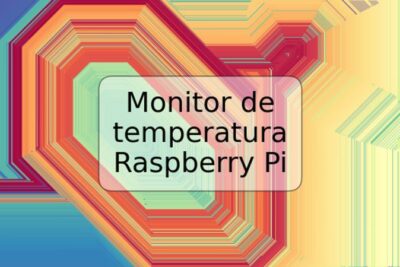









Deja una respuesta